 どせぜん
どせぜん
リスティング広告、皆さん進捗はどうでしょうか?
僕ですか?僕は今-11万円です。よろしくお願いします。(白目)
はい、というわけで皆さんこんにちは。どせぜんです。
今日は、リスティング広告で非常に重要な指標となる、コンバージョン(Conversion : 現金化、換金)を計測するためにやるべき事について説明していきます。
コンバージョン(CV)ってなんだ?
コンバージョンとは、CVなどとも略されて、
ここでは、『目標の達成』のことだと思っておいたら大丈夫だと思います。
例えば、
僕が今取り扱っているものは商品の紹介なのですが、
商品を購入してもらうことで僕は自分にお金が入ることになる、つまり成果が上がるので、
この場合は誰かに商品の購入を行ってもらえれば、晴れて”CV”であるということになります。
僕のTwitterを見てくれてる人は「CVが〜CVが〜」って言いまくってると思うので、知ってる方もいるかもしれません。
僕がCVをあまり得られていないことも知っているかもしれません。
大丈夫です。来月は30CVは最低でもとります。
CVは広告運用者の目標によって変わるので、
商品紹介なら→商品を購入してもらう
電話予約を増やしたいなら→電話予約の電話をかけてもらう
記事から商品LPに飛んでもらいたいなら→商品LPへのリンクを踏んでもらう
などもCVとして考えることができます。
ひとまずここでは、”商品購入”をCVとして進めていきましょう。
さて、Google広告では、このCVの数や、CV率などを見ることができます。
さらに、どの広告やキーワードからCVしたのか、などを関連して見られるので、
「どの広告でCVが伸びていて、どの広告に改善が必要なんだろう…?」
「このキーワードから流入してきた人はCVしやすいけど、このキーワードで動かしててもCVに繋がらないから無駄金だな…」
など、わかりやすい指標になるので、よりCVに繋がりやすい改善が可能になります。
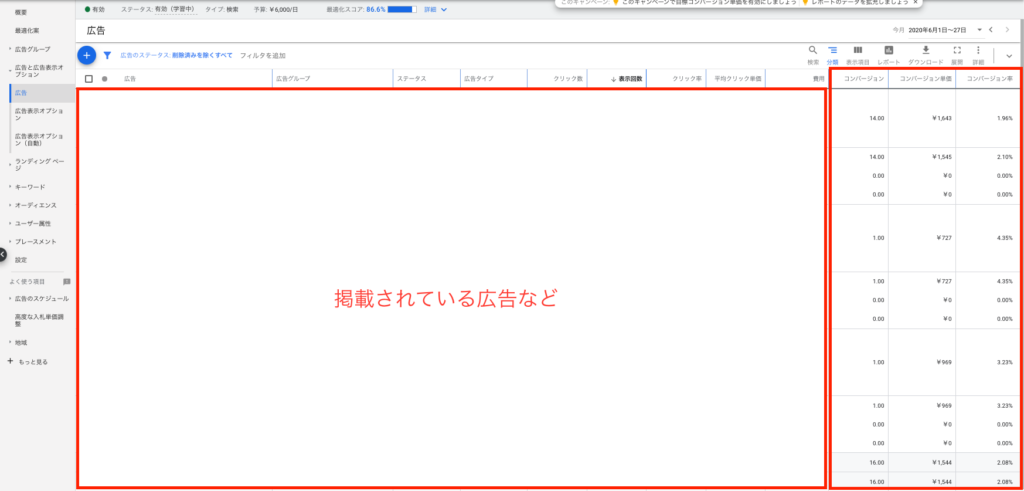
写真中右枠内がCVの情報になります。
ちょっと今の説明がCVだらけでわかりづらかった人は、CV=”商品購入”に置き換えてもらえるとわかりやすいと思います。
結局リスティング広告を打ち出し、運用しているのは、CVによってお金を得ることだと思うので、CVにつながった情報を得ることは、
今後広告を伸ばして収益をアップさせたい場合でも、何か伸び悩んでいて改善するためにも、とても重要になってきます。
コンバージョン計測をするための準備
はい、CVに関する情報の重要さがわかったところで、いよいよCVをどのように計測するのか?について説明していきます。
厳密な事を言うと、結構専門的な知識も必要になってくると思うので、だいぶ噛み砕いたりします。
まず、CVを記録するためには、
サイト内にCVを記録するためのコンバージョンタグを設置する必要があります。
当たり前なのですが、ひとりひとりが違う広告を運用しているので、
コンバージョンタグもひとりひとり違うものになっているんです。
なので、このボタンを押したらCV!っていう風に気軽に設置ができず、
各個人でHTMLを使って直接埋め込む必要があるんです。
ただ、安心してください。
あなたがASPと提携していて、商品を購入する手続きが自分のサイトではない場合、
ASPにタグを送って設置を依頼するだけでCVは計測できます。(ASPさんありがとう)
コンバージョンの作成
自分の記事から商品LPに遷移してもらって、そこで商品を購入してもらう場合。
この場合はやることはとってもカンタン。
自分でコンバージョンを設定して、出てきたタグをASPに送りつけるだけ。
自分のサイトで商品を購入してもらう場合などであれば、直接自分のサイト内で色々いじる必要があるのですが、とりあえずその方々は少数派であると思うので、今回は詳しくは言及しません。
ただ、自分の記事から商品LPへの遷移をCVとして計測したい場合のやり方などは別記事に掲載するつもりなので、その辺りは参考になるかもしれません。
それではいきましょう。
まず、Google広告のトップで、
右上にある、「ツールと設定」をクリックします。
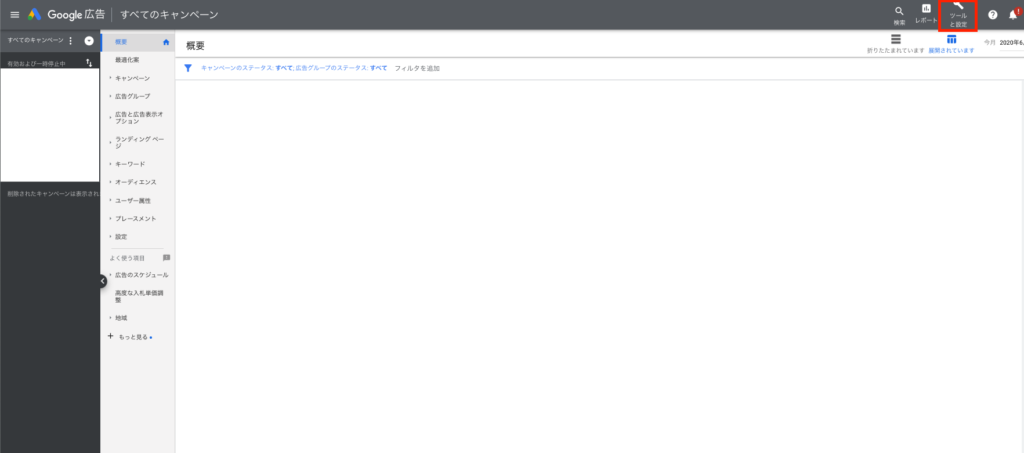
すると、メニューが表示されるので、
「コンバージョン」をクリック。
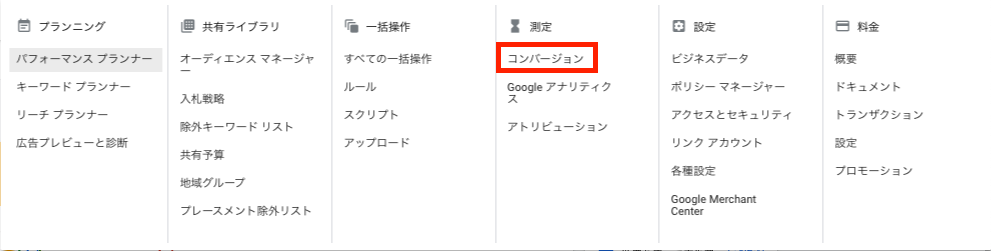
そうすると、コンバージョンの一覧が表示されます。
コンバージョンの設定をしてない人は多分何もないと思います。
そして、コンバージョンを新規作成するため、「+」ボタンをクリック。
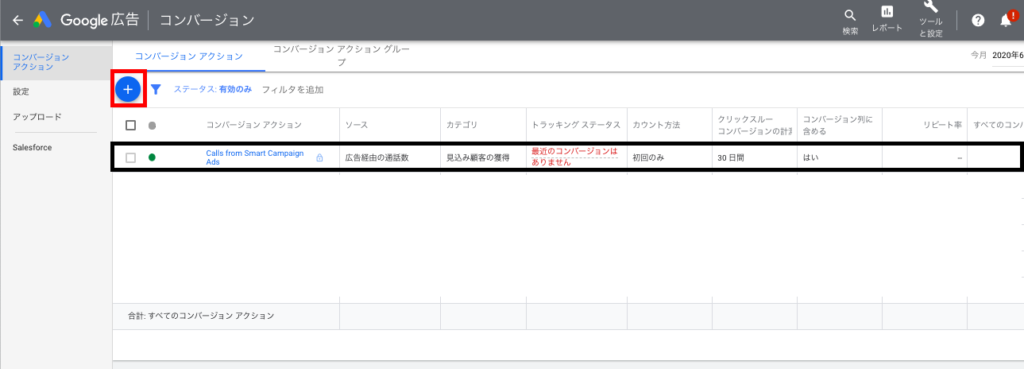
なぜか僕は Calls from Smart Campaign Ads だけ最初からあって消せません。(写真黒枠)
消し方知ってる方は教えてください。多分先日の記事で言ったように、エキスパートモードにする前にスマートモード的なやつにしてしまってたからできたやつだと思います。こいつがある方は放置で大丈夫です。
そうすると、
トラッキング(追跡)するコンバージョンの種類を選択してください。と言われます。
今回は商品LPでの商品購入をトラッキングしたいので、「ウェブサイト」をクリック。
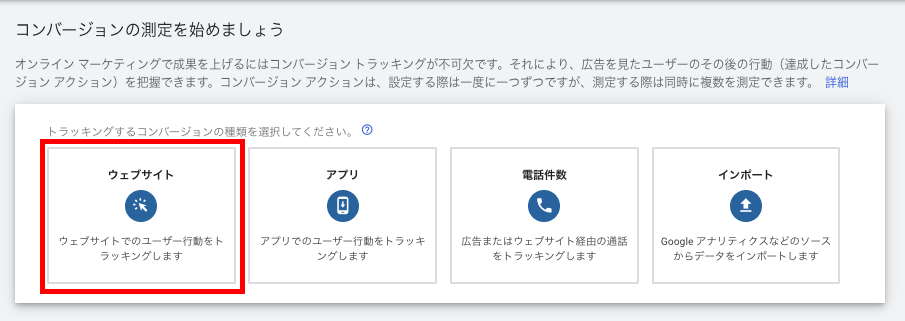
そうすると、コンバージョンアクション(どんなコンバージョンか)を作成する画面になるので、必要な事項を選択・入力していきます。
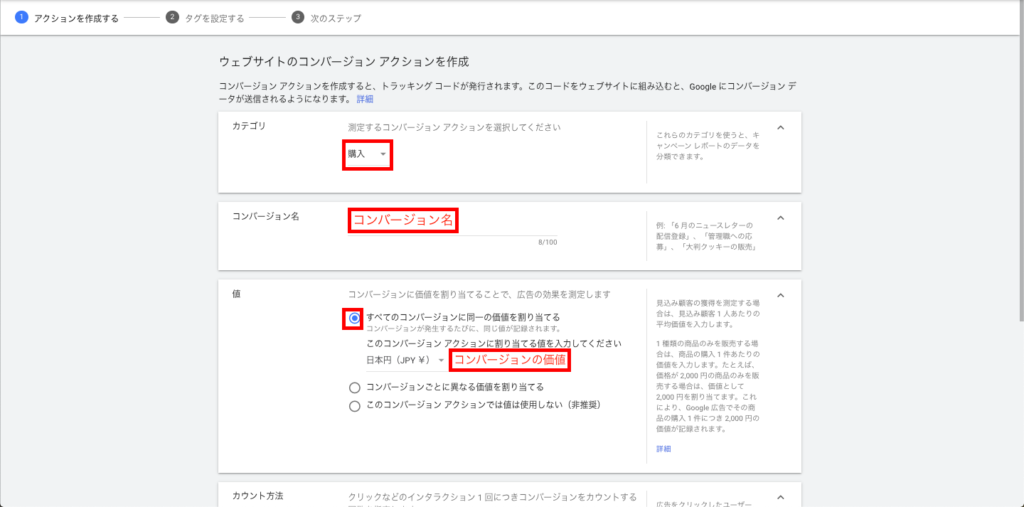
「カテゴリ」は、今回はCV=”商品購入”としているので、「購入」を選択します。
「コンバージョン名」は任意のものを。
「(案件名)_購入」とかにしておいたらいいと思います。
「値」は、コンバージョンの価値(そのコンバージョンが金額にするといくらに値するのか)を設定します。ここは任意に設定できるので、「すべてのコンバージョンに同一の価値を割り当てる」を選択し、「値」は今回は案件の報酬額などにしておきましょう。
「カウント方法」は、「初回のみ」を選択します。
それ以下は、特に今回はいじる必要がないのでスルーします。
そして、「作成して続行」をクリック。
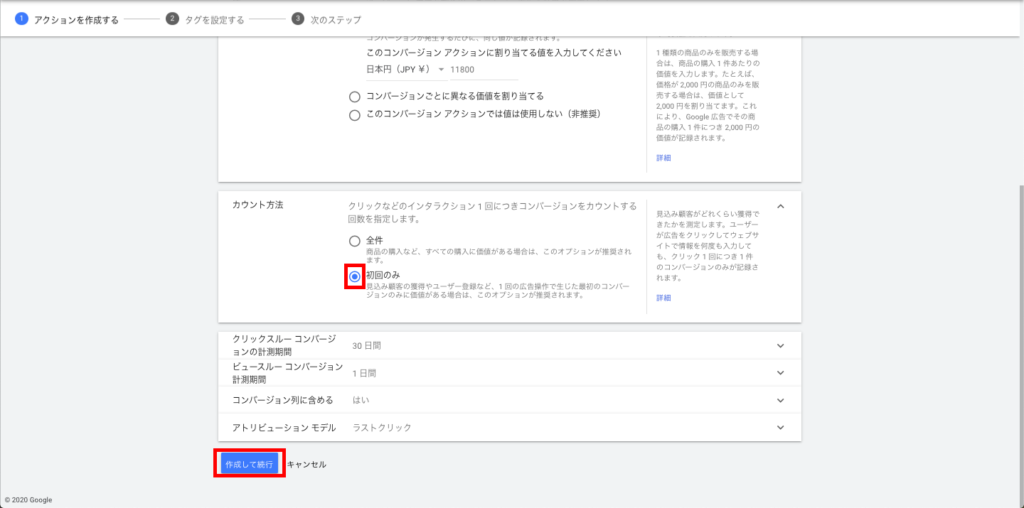
次に、タグを設置する方法を選択します。
ここでは「タグを自分で追加する」を選択してください。
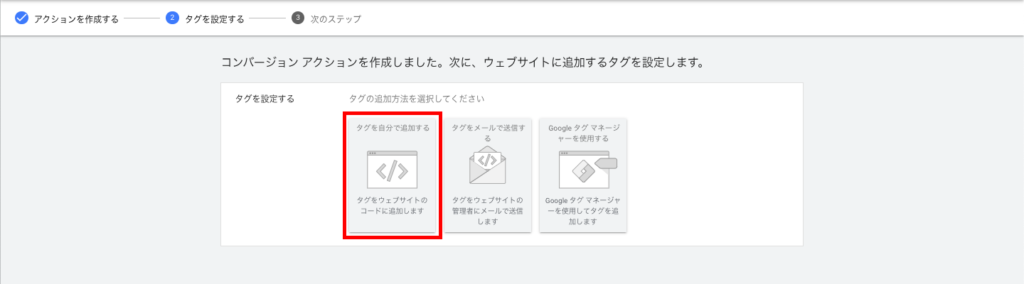
Google タグマネージャーを使用する が割と簡単そうで、
自分も最初はタグマネージャーでやろうとしてました。
しかし、そもそもタグマネージャーを導入するために、コンバージョンを計測するサイトをちょっといじくる必要があります。
今自分達がタグを設置したい場所は、商品が購入されたページですよね?
でも、企業の商品ページとか、僕達いじれません。だから、ASP経由で企業にタグの設置を依頼するために、「自分でタグを追加する」を選択して、タグを控えておく必要があります。なので「タグを自分で追加する」を選択してください。
そうすると、いよいよ設置するべきタグが表示されます。設置するべきタグは、
”グローバル サイト タグ”と”イベント スニペット”です。
グローバル サイト タグは、このタグが設置されたサイトに訪れた人をオーディエンスとして認識するために設置します。つまり、入場ゲートのようなものだと思ってもらえれば良いと思います。
このタグによって、人が入ってきたという事実とその人がどんな人なのかを検出します。
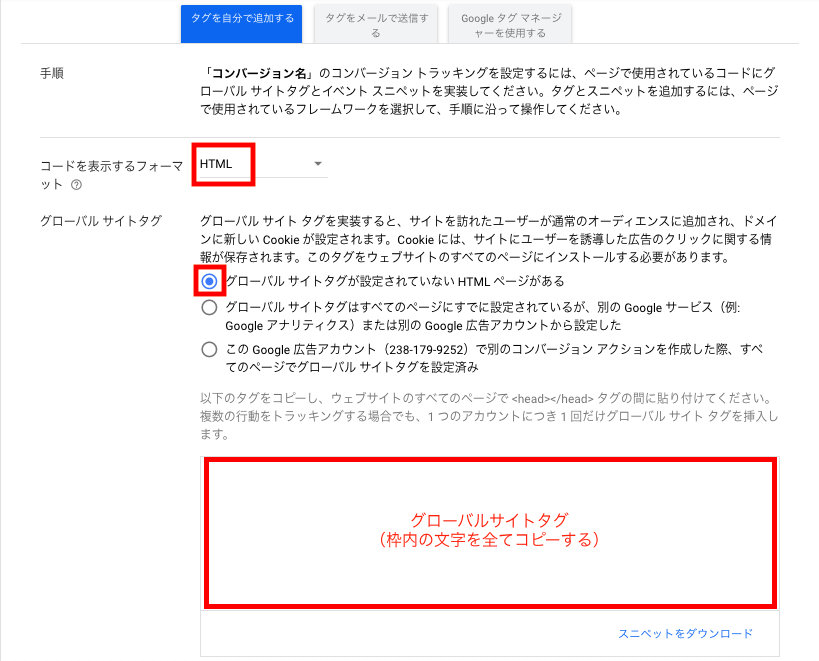
コードを表示するフォーマットが「HTML」になっている事を確認し、
「グローバルサイトタグが設定されていないHTMLページがある」が選択されている事を確認します。
そうすると、その下にグローバル サイト タグが表示されているので、それをコピーし、どこかにペーストして保管しておきます。
そのまま下へスクロールすると、次はイベント スニペットが表示されています。
イベント スニペットは、先ほどグローバル サイト タグで検出された人が、どのようなアクションをしたらCVとしてカウントするか、を設定するために設置します。
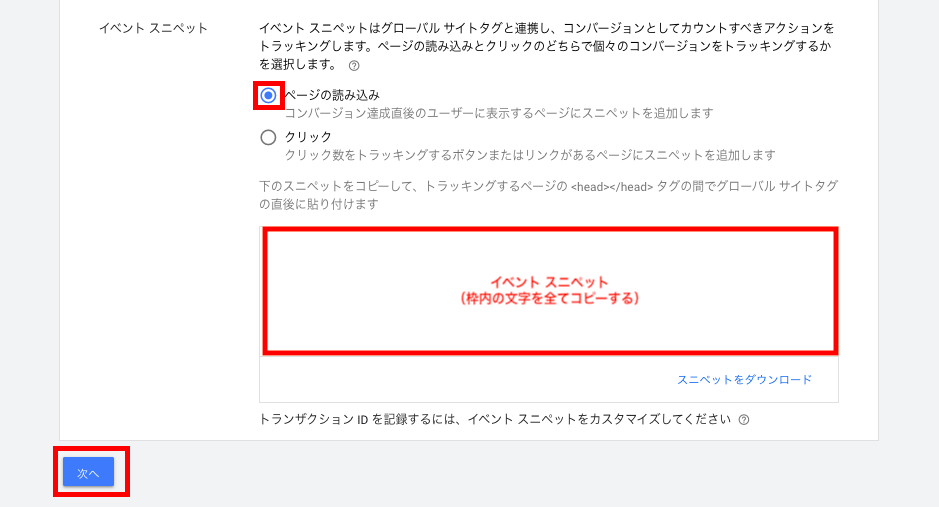
「ページの読み込み」を選択し、
イベント スニペットをコピーして、コレもどこかにコピペして保管しておきましょう。
保管したら、「次へ」ボタンをクリックして、
コンバージョンの作成を完了してください。
作成したコンバージョンは、コンバージョン一覧からいつでも編集できますし、コンバージョンタグもいつでも確認・コピーは可能です。
コンバージョンタグの設置(ASPに送信)
さて、コレで、コンバージョン計測に必要な
・グローバル サイト タグ
・イベント スニペット
が手に入りました。
あとは、コレをASPに送りつけるだけです。
ASPに送る際は、
・案件名
・設置場所
・タグ本体
をきちんと明確に記載して送るようにしましょう。
誤設置でCV計測できてなかったら笑えません。。
ここで、グローバルサイトタグの設置場所は、
”ウェブサイトの全てのページの<head></head>タグ内”
です。つまり、全てのページに入場ゲートを設けておくという事です。CVに繋がりうる人を全員検出しておくためです。
そして、イベント スニペットの設置場所は、
”サンクスページの<head></head>タグ内”
です。サンクスページとは、商品を購入した人が遷移する、「ご購入ありがとうございます!」的な文が出てるようなページのことです。Amazonとかでも出ますよね。入場ゲートを通過し、このサンクスページにアクセスした人を計測することで、CVを計測しているということになります。
実際にASPに送信する際は、
・案件名:〜〜〜
・設置場所:ウェブサイトの全てのページの<head></head>タグ内
・グローバル サイト タグ 本体(さっきコピペして保管したもの)
・案件名:〜〜〜
・設置場所 : サンクスページの<head></head>タグ内
・イベント スニペット本体(さっきコピペして保管したもの)
のように送信すると良いでしょう。
ASPへのタグ設置依頼の例は、自分がHAJIPOというASPを使っているため、
HAJIPOを使っていない方はまた別になるかもしれませんが、上記を伝えられれば大丈夫だと思います。
<head></head>タグってなんだ?
って方に少し補足。<head></head>タグとは、
簡単に言うと、HTMLサイトの設定(形式、使用言語、その他もろもろ)などが記載してある、目には見えない領域のことです。
ちなみに僕らに見える領域は<body></body>タグ内にあるものです。
いやもっと気になる!って方は、Google大先生に聞いてみてください。
まとめ
ASP側からコンバージョンタグの設置完了連絡がもらえたら、晴れてこれからはコンバージョンの計測が可能になります。
長時間お疲れ様でした。
今回はコンバージョンの作成を自分で行い、ASP側にコンバージョンタグの設置をお願いする方法を紹介しましたが、
自分の記事から商品LPへの遷移をCVとして計測するためには、自分でコンバージョンタグも設置しないといけません。
ただ、一記事中に書くのは重たくなると思うので、また別記事で紹介しようと考えています。
基本的には作成したコンバージョンタグをコピペして追加するだけなので簡単にできると思います。
CVが計測され出したら、CVの計測結果も参考にして、リスティング広告をどんどんブラッシュアップさせていき、報酬もじゃんじゃん手に入れましょう!!
おすすめのASP紹介
先ほども紹介したASPのHAJIPOは、タグの設置依頼はもちろん、その他案件に関連した問い合わせに対するサポートの返答の速さにも定評があり、
是非オススメしたいASPです!!
▼ ▼ ▼
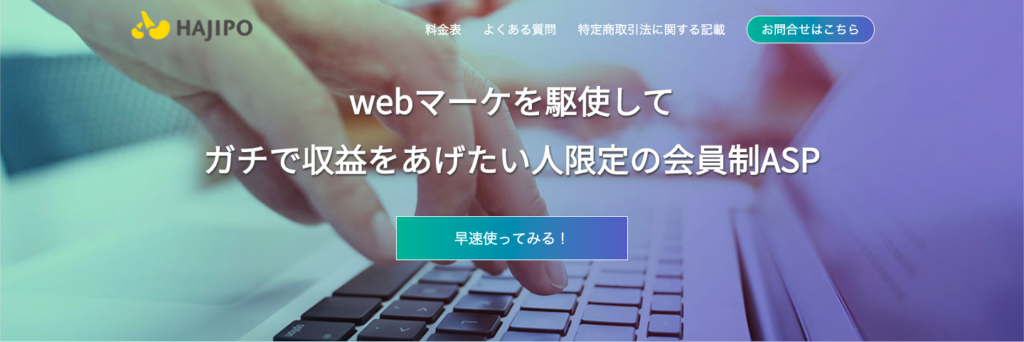
僕はまだまだ収益はマイナスですが、
圧倒的天才(フリー)のJeffくんも誕生していますし、
ポテンシャルお化けのくればさんも爆誕しています!
一緒にリスティング頑張っていきましょう!!
それでは、また。
何か指摘・問題点等あればTwitterのDMにでもお願いいたします。



